您好,登錄后才能下訂單哦!
您好,登錄后才能下訂單哦!
本篇內容介紹了“快速地將事件發送到Google Analytics的方法步驟”的有關知識,在實際案例的操作過程中,不少人都會遇到這樣的困境,接下來就讓小編帶領大家學習一下如何處理這些情況吧!希望大家仔細閱讀,能夠學有所成!
你只需要完成以下兩個步驟即可實現在Google Analytics上查看數據:
1. 修改DTM配置,將名稱為“$AddProduct2Cart”的事件發送到Google Analytics;
2. 創建版本并發布;
首先你的App需要已集成DTM SDK,并且使用華為分析SDK完成“加入購物車事件”的埋點;
Bundle bundle = new Bundle(); bundle.putString(PRODUCTID, "xxx"); bundle.putString(PRODUCTNAME, "xxx"); HiAnalytics.getInstance(context).onEvent(HAEventType.ADDPRODUCT2CART, bundle);
接下來你需要:
1. 修改DTM配置
1.1 配置變量
在變量管理中點擊“配置”,選擇Event Name,點擊“確定”即可添加成功。
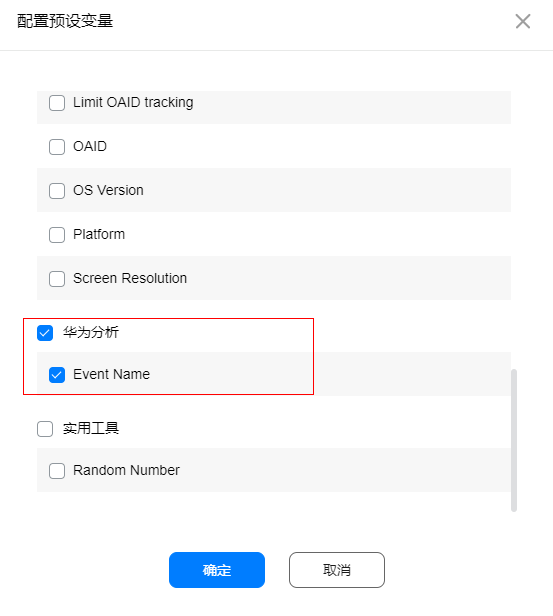
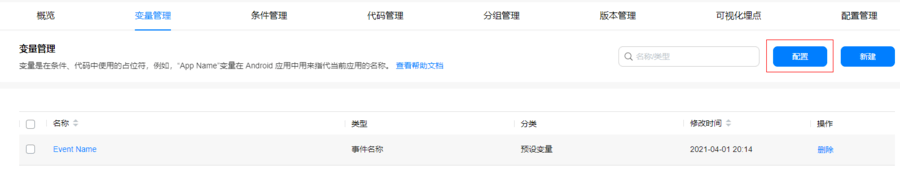
1.2 配置條件
在條件管理中點擊“新建”,條件類型選擇“自定義”,此條件的觸發條件選擇“部分事件”,變量選擇“Event Name”,操作符選擇“等于”,值設置為“$AddProduct2Cart”。
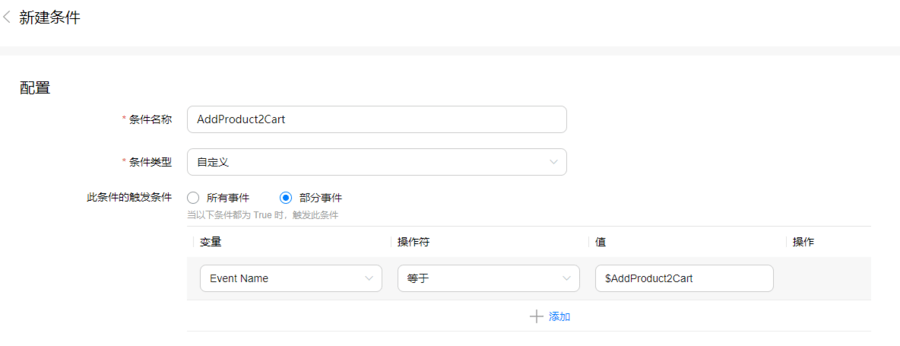
1.3 配置代碼
變量和條件配置完成后,接下來在代碼管理中新建Google Analytics代碼。配置如下:
代碼名稱:可自定義
擴展:選擇Google Analytics(分析):Universal Analytics
跟蹤ID:填寫Google Analytics的唯一跟蹤ID,格式為UA-XXXXXXXX-X
上報類型:選擇事件上報
事件類別:Click
事件操作:Add2Cart
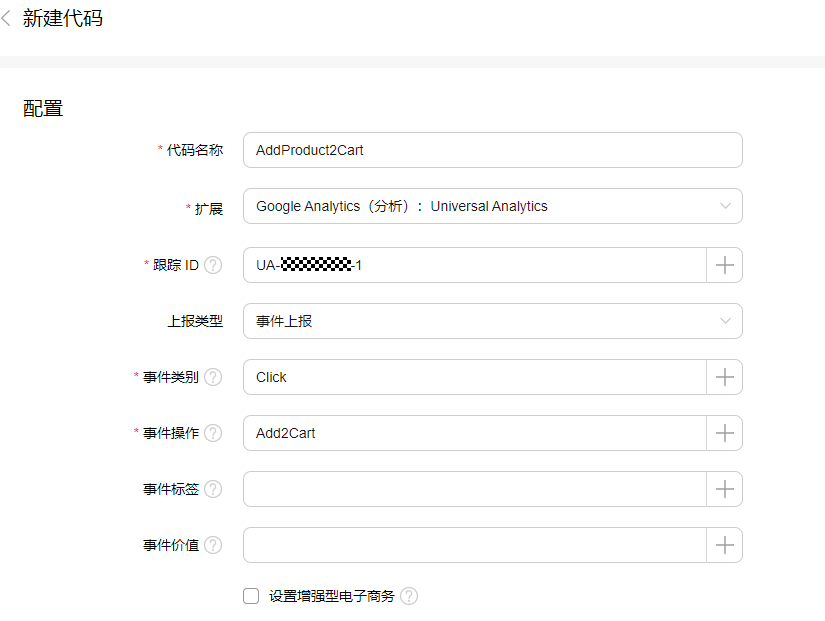
觸發條件選擇剛剛添加的條件。
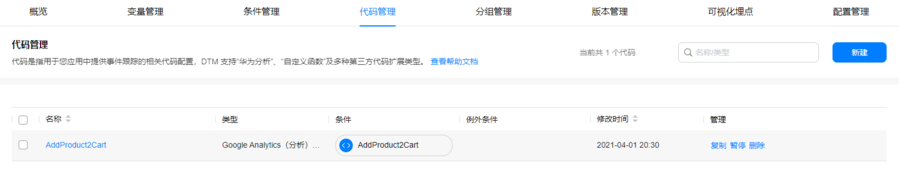
2. 創建版本并發布
完成所有配置后,需要在版本管理中創建并發布版本。集成了DTM SDK的App會定期下載最新版本,并根據最新版本的配置來上報事件。
在版本管理中新建版本,選擇“創建并發布此版本”選項。
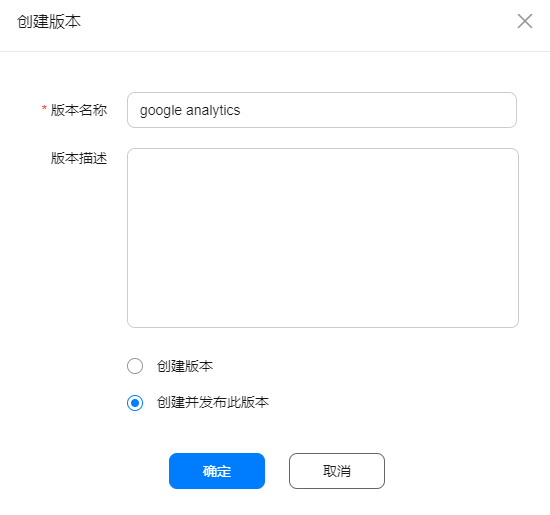
版本創建成功后會自動發布。

完成以上兩大步驟后,即可在Google Analytics上查看你需要的數據:
默認情況下,DTM SDK下載最新版本的時間間隔是6小時,如果想要立即下載最新版本,可以先清除應用的緩存,并重新啟動應用。并且在沒有開起調試模式時,DTM不會立即上報事件,而是在應用運行期間,每隔10分鐘上報一次事件。如果你需要立即上報事件,可以運行一下adb命名:
adb shell setprop debug.huawei.hms.dtm.app <package_name>
當你查看Google Analytics平臺的數據的時候,在App中觸發“加入購物車”事件,數據可能會有幾分鐘的延遲。
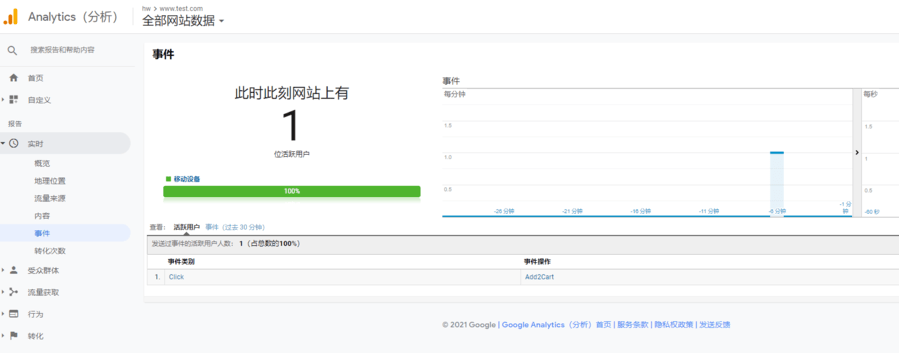
如上圖所示,在導航欄中的“實時”->“事件”里面,查看最近上報的數據。可以看到上報的事件中,事件類別為“Click”,事件操作為“Add2Cart”,與DTM中的配置一致,說明DTM中的配置可以生效。
“快速地將事件發送到Google Analytics的方法步驟”的內容就介紹到這里了,感謝大家的閱讀。如果想了解更多行業相關的知識可以關注億速云網站,小編將為大家輸出更多高質量的實用文章!
免責聲明:本站發布的內容(圖片、視頻和文字)以原創、轉載和分享為主,文章觀點不代表本網站立場,如果涉及侵權請聯系站長郵箱:is@yisu.com進行舉報,并提供相關證據,一經查實,將立刻刪除涉嫌侵權內容。